Protocollo desktop remoto (RDP) fondamentalmente ci aiuta a connettere due sistemi in una posizione lontana. Abbiamo già visto come abilitare, disabilitare la connessione Desktop Remoto usando il RDP protocollo. Tuttavia, quando si stabilisce a Desktop remoto connessione attiva Windows 10, 8.1, 8, 7 o Vista sistemi operativi, a volte possono verificarsi errori di licenza. In genere, in questi casi, è probabile che venga visualizzato il seguente errore:
La sessione remota è stata disconnessa perché non sono disponibili licenze di accesso client Desktop remoto per questo computer. Si prega di contattare l'amministratore del server.
La causa principale di questo problema è che il that Terminal Server (TS) non è in grado di individuare il server delle licenze. Di conseguenza, hai ricevuto il messaggio e non sei in grado di eseguire il bridge a bridge Desktop remoto connessione.
La sessione remota è stata disconnessa, nessuna licenza di accesso client Desktop remoto disponibile
Se affronti questo problema su Windows Server, è meglio controllare se il server delle licenze è installato correttamente e Servizio licenze Terminal Server sta funzionando perfettamente su di esso. Se questo non aiuta, devi seguire questi passaggi:
Fare errori durante la modifica del registro di Windows potrebbe influire negativamente sul sistema. Quindi fai attenzione durante la modifica delle voci di registro e crea un punto di ripristino del sistema prima di procedere.
1. stampa Tasto Windows + R combinazione, digita put regedit nel Correre finestra di dialogo e premere accedere per aprire il Editor del Registro di sistema.
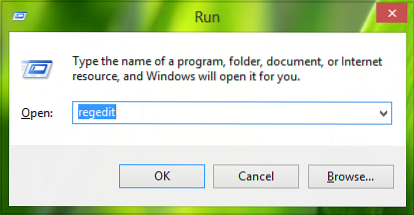
2. Nel riquadro sinistro di Editor del Registro di sistema, naviga qui:
HKEY_LOCAL_MACHINE\SOFTWARE\Microsoft\MSLicensing

3. Nella finestra sopra mostrata, fare clic con il pulsante destro del mouse su MSLicensing tasto e selezionare Esportare. Ciò ti consentirà di salvare questa chiave di registro in termini di file di registro come backup. Ora fai clic con il pulsante destro del mouse sulla stessa chiave di registro e seleziona Elimina.

Fornire la conferma di eliminazione della chiave di registro facendo clic sull'opzione Sì qui:

Dopo l'eliminazione devi chiudere Editor del Registro di sistema e riavviare la macchina. Quando la prossima volta, il Desktop remoto client viene avviato, la chiave di registro eliminata verrà ricostruita, risolvendo di conseguenza il problema.
Spero questo sia di aiuto!
Post correlati:
- Nessun server di licenza desktop remoto; Sessione remota disconnessa
- Windows Remote Desktop si disconnette frequentemente.

 Phenquestions
Phenquestions


